Reklame
Microsoft omformer Windows 10 lige foran vores øjne.
Sidste uge, Microsoft frigav Build 9860, den første nye version af Windows 10 Teknisk eksempelvisning 3 lette måder at installere Windows 10 Teknisk eksempelvisningDu kan prøve Windows 10 Technical Preview gratis og hjælpe Microsoft med at polere dets nye flagskibsoperativsystem. Inden du installerer det, skal du sørge for at vælge den bedste metode til dine behov. Læs mere (TP). Det siges, at denne nye bygning indeholder over 7.000 forbedringer og rettelser, de fleste af dem under hætten. Ak, Microsoft fremhævede kun tre. Vi viser dig et par flere, inklusive mindst to, som du kan se frem til at blive aktiveret i en fremtidig bygning.
Hvad er nyt i Build 9860?
Se underretninger, der er anført i Action Center
Det Handlingscenter, à la Windows Phone Hvordan Windows Phone 8.1 forbedres med Action CenterMicrosoft dræber toast! Nu kan du endelig administrere dine underretninger på Windows Phone. Læs mere , adresserer en Windows 8-irritation: Toast-meddelelser ville kort dukke op og derefter forsvinde i Nirvana, hvilket får brugeren til at gå glip af, hvad der skete eller skulle spore den respektive app. Det, vi ser i Build 9860, er en grundlæggende version af Action Center, som forhåbentlig opdateres med mere nyttige funktioner.
Som i Windows 8 dukker det hurtigt op nye meddelelser øverst til højre på skrivebordet.
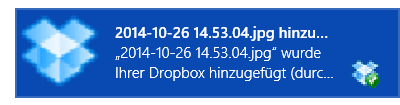
De vises derefter i Action Center. For øjeblikket ser du et nyt underretningsikon i det respektive område på proceslinjen.

Venstreklik på note-ikonet åbner et forenklet vindue med en liste over underretninger. Hvis du klikker på en anmeldelse, slettes den. Du kan Slet alt underretninger via de respektive x ikonet øverst til højre. Med et højreklik på ikonet kan du skjule underretninger i op til 8 timer. Og det er alt, hvad der er der lige nu.
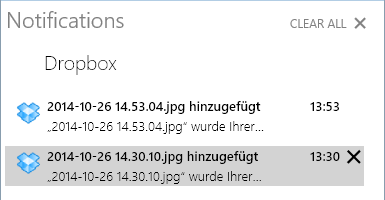
Hvis du vil ændre, hvordan du modtager underretninger, skal du åbne PC-indstillinger [trykke Windows-nøgle og søg efter indstillinger eller tryk på Windows-nøgle + I og vælg Skift pc-indstillinger] og naviger til> Søg og apps > underretninger. Her kan du slukke anmeldelse lyder, Definere Stille timer, og vælg, hvilke apps du vil se underretninger på.
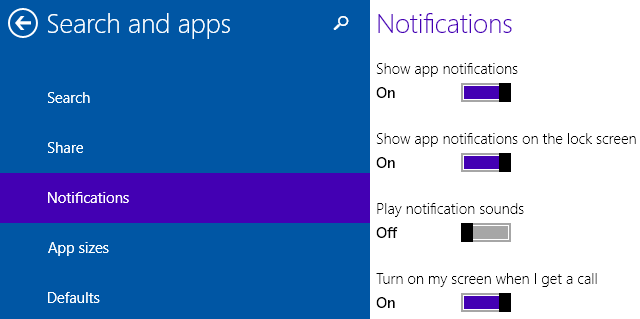
Flyt apps mellem flere skærme
Du kan nu flytte apps mellem flere skærme ved hjælp af en nyligt aktiveret tastaturgenvej. Dette er ikke en ny genvej; det har eksisteret i et stykke tid, det var bare ikke tilgængeligt i Windows 10 TP indtil nu. Tryk på for at flytte det aktive appvindue til din anden skærm Windows-nøgle + SKIFT og brug venstre / højre piletaster. Denne genvej gør ikke noget ved en enkelt skærmopsætning.
For øvrig sendte Microsoft ved en fejltagelse denne genvej som Windows-nøgle + CTRL + venstre / højre piletaster, som giver dig mulighed for at flytte mellem flere virtuelle desktops. For at tilføje forvirringen linket de også til virtuelle desktop genveje. Interessant nok Windows-nøgle + venstre / højre / top / ned piletaster genvej, der plejede at knap det aktive vindue til den respektive position i Build 9841, er ikke-funktionel i den nye Build.
Nyd eller deaktiver animationer i nyt vindue
Build 9860 leveres med nye animationer til åbning og lukning af vinduer. Det var en ændring, jeg ville have savnet, hvis jeg ikke havde set den nævnt andetsteds. Det kan slukke for fancy animationer forbedre ydeevnen Sådan gør du Windows 8 Go hurtigere: 8 tip til forbedring af ydelsenUanset hvad du synes om Windows 8 (hos MakeUseOf er vores meninger blandet), det er bestemt hurtigt. Windows 8 starter hurtigere end tidligere versioner af Windows, har lavere hukommelsesforbrug og har et skrivebord, der føles rart ... Læs mere .
Tryk på for at slå de nye animationer fra vinduer nøgle, skriv System, vælg den respektive kontrolpanel, og klik på Avancerede systemindstillinger. Under Ydeevne klik Indstillinger ... I Visuelle effekter fanen fjerne markeringen af det andet element fra toppen, Animer windows, når du minimerer og maksimerer, og klik Okay for at gemme dine ændringer.
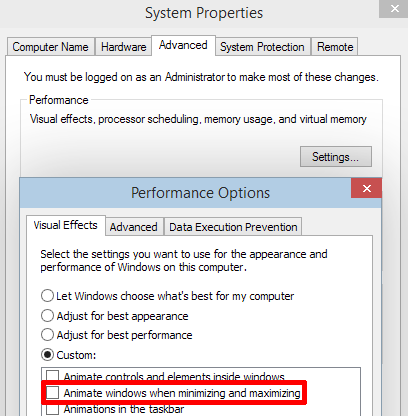
Opret skrivebordsgenveje til moderne apps
Du kan tidligere oprette skrivebordsgenveje til moderne apps, der blev forudinstalleret med Windows. Nu udvides denne funktionalitet til alle Store-apps. For at oprette en skrivebordsgenvej skal du finde den respektive app i Start eller under Alle apps og træk det til skrivebordet.
Oplev nye apps og funktioner
Gør noget rundt under Alle Apps, så finder du Docking Controller, som er en app, der absolut ikke gør noget lige nu. Længere nede på listen er en nysgerrig app kaldet zPC-indstillinger (til højre). Menuposterne er meget forskellige fra hovedindstillingsappen til PC (venstre). Det ser ud til, at flere kontrolpanelelementer flytter ind i denne moderne app.
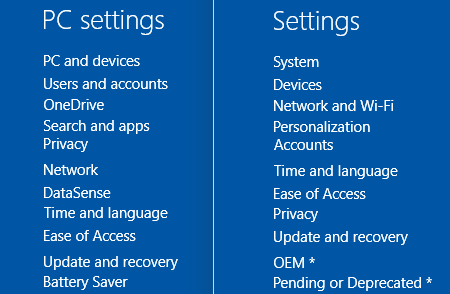
Mange af undermenuerne i zPC-indstillinger er tomme; elementer markeret med en * afventer. For eksempel under Personalisering ser vi Temaer, Baggrund, farver, og Lyde listet men død, mens Låse skærm og Synkroniseringsindstillinger er fuldt funktionelle.
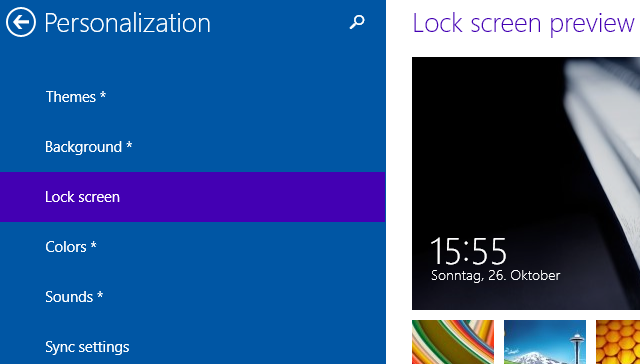
DataSense
DataSense, en funktion hentet fra Windows Phone 5 seje ting, du nu kan gøre med Windows Phone 8.1Windows Phone 8.1 tilbyder nye værktøjer, der hjælper med at styre dit digitale og offline liv. Få mest muligt ud af Windows Phone med vores tip. Læs mere , administrerer din dataanvendelse på forskellige netværk. Lige nu ser det ud til at være begrænset til enheder, der direkte opretter forbindelse til et mobilnetværk. Når den er aktiv, vil du være i stand til at begrænse baggrundsdata og vise den samlede dataforbrug for din enhed.
Åbn for at få et indtryk PC-indstillinger[trykkeWindows-nøgle og søg efter indstillinger eller trykkeWindows-nøgle + I og vælg Skift pc-indstillinger] og naviger til DataSense. Bemærk, hvordan datoen viser 09 for september, når den skal vises 10 for oktober.
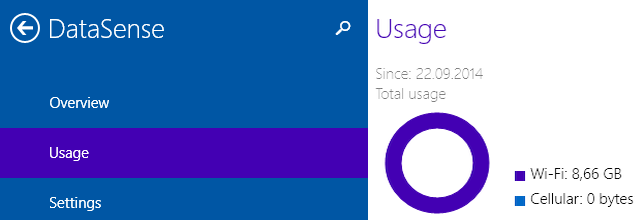
Batterisparer
Når Windows samler sig op for at blive et virkelig mobilt operativsystem, er bedre batteristyringsværktøjer obligatoriske. Battery Saver er en anden funktion vedtaget fra Windows Phone 5 strømbesparende tip til at holde din Windows Phone 8.1-batteri friskTømmer dit batteri hurtigere, siden du opgraderede til Windows Phone 8.1? Et par enkle indstillinger kan øge batteriets levetid og komme igennem dagen og videre på en enkelt opladning. Læs mere , designet til at spare batteri "ved at begrænse baggrundsaktivitet og justere hardwareindstillinger". Ligesom Action Center og DataSense er det meget grundlæggende på dette tidspunkt; værre, det kan ikke bruges endnu.
For at se på Battery Saver skal du gå til PC-indstillinger[trykkeWindows-nøgle og søg efter indstillinger eller trykkeWindows-nøgle + I og vælg Skift pc-indstillinger] og naviger til Batterisparer.
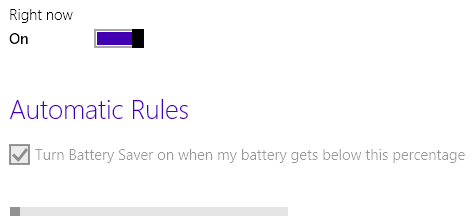
Du tror måske, at Battery Saver er indstillet til at tændes automatisk, når batteriet kommer under en bestemt procentdel, men denne procentdel ser ud til at være nul og kan ikke ændres. Du kan tænde batteribesparer manuelt, men knappen går som standard tilbage til positionen Fra, når du forlader indstillingssiden. På dette tidspunkt er batterisparefunktionen ikke-funktionel.
Sådan installeres den nye Windows 10 Build?
I mellemtiden skulle den nye bygning være blevet rullet ud til alle brugere af den tekniske forhåndsvisning. Hvis du ikke automatisk har modtaget Build 9860 endnu, kan du være på et afmålt netværk. Eller måske har dit system stadig brug for at afslutte installationen af vigtige eller kritiske opdateringer; kontrollere Windows opdatering Windows Update: Alt hvad du behøver at videEr Windows Update aktiveret på din pc? Windows Update beskytter dig mod sikkerhedssårbarheder ved at holde Windows, Internet Explorer og Microsoft Office opdateret med de nyeste sikkerhedsprogrammer og fejlrettelser. Læs mere og genstart om nødvendigt. Bemærk, at mens en defekt Windows Update kan fjernes Når Windows Update mislykkes, er det sådan, du løser detHar en Windows Update styrt dit system? Her er en hurtig liste over fejlfindingstrin, der hjælper dig med at gendanne Windows til en funktionel tilstand. Læs mere , kan du ikke nedgradere fra en ny build-version.
Gå til for at starte opdateringen manuelt PC-indstillinger[trykkeWindows-nøgle og søg efter indstillinger eller trykkeWindows-nøgle + I og vælg Skift pc-indstillinger], naviger til> Opdatering og gendannelse > Preview builds, og klik Tjek nu. Når du har installeret Build 9860, kan du også ændre, hvor hurtigt du vil modtage fremtidige builds; standard er Langsom.
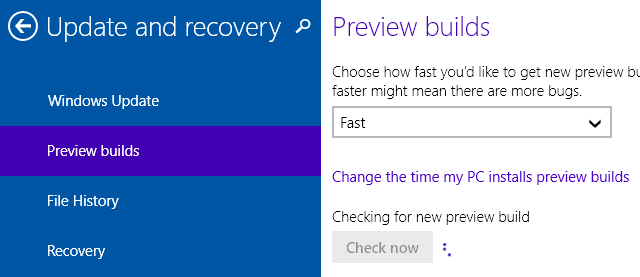
Eksempelvisningen kan være op til 2,74 GB i størrelse og vil tage længere tid end normalt at installere, med et par vedligeholdelsesprocesser, der kører på bagsiden, efter installationen er afsluttet.
Bemærk, at den nye build kommer med flere kendte problemer, som Microsoft lovede at løse indtil den endelige udgivelse. Disse inkluderer ændringer i forbindelse med et WiFi-netværk, fjernelse af emner fra Start-menuen, problemer med sove og vågne op, ødelagte systemspil og blå skærme, når du fjerner fra en dobbelt ekstern skærm Opsætning. Hvis du identificerer yderligere fejl, skal du rapportere dem via Windows Feedback eller den Forum for teknisk eksempelvisning.
Hvad er der på din ønskeliste til den næste bygning?
Hvad vi ser med denne opdatering, er, at Microsoft langsomt integrerer Windows Phone-funktioner i Windows 10. Målet er at gøre Windows til et skrivebord til mobil kamæleon i et operativsystem. Vi fandt også antydninger om, at kontrolpanelelementer flyttes til moderne apps. På en måde tillader Microsoft os at se, mens de forpasser Windows 10 fra en tæt Windows 8-klon Windows 10 i billeder - En guidet tur til teknisk eksempelvisningTeknisk forhåndsvisning af Windows 10 er nu tilgængelig for alle. Nogle bugs til side, det ser lovende ud. Vi guider dig gennem det nye Windows-skærmbillede ad gangen. Læs mere til noget nyt.
Hvis du har været det ved hjælp af Windows 10 TP Hvorfor Windows 10 teknisk eksempelvisning ikke burde være dit vigtigste operativsystemHvis du mener, at Windows 10 er en keylogger, ved du intet om formålet med en teknisk eksempelvisning. Det er OK, fordi vi er her for at forklare. Læs mere , har du bestemt stødt på et par ting, der kan forbedres. Adresserede Microsoft nogen af dem med denne opgradering? Hvad er der endnu tilbage på din ønskeliste? Og har du fundet nogen fejl i Build 9860?
Tina har skrevet om forbrugerteknologi i over et årti. Hun har en doktorgrad i naturvidenskab, en diplom fra Tyskland og en kandidatgrad fra Sverige. Hendes analytiske baggrund har hjulpet hende med at udmærke sig som teknologijournalist ved MakeUseOf, hvor hun nu administrerer søgeordsforskning og operationer.


